word图片怎么添加倒影? word倒影的制作方法
word图片怎么添加倒影?word中的图片想要制作倒影,该怎么给图片添加倒影呢?下面我们就来看看word倒影的制作方法,需要的朋友可以参考下
word中可以给图片添加倒影,该怎么添加倒影呢?下面我们就来看看详细的教程。
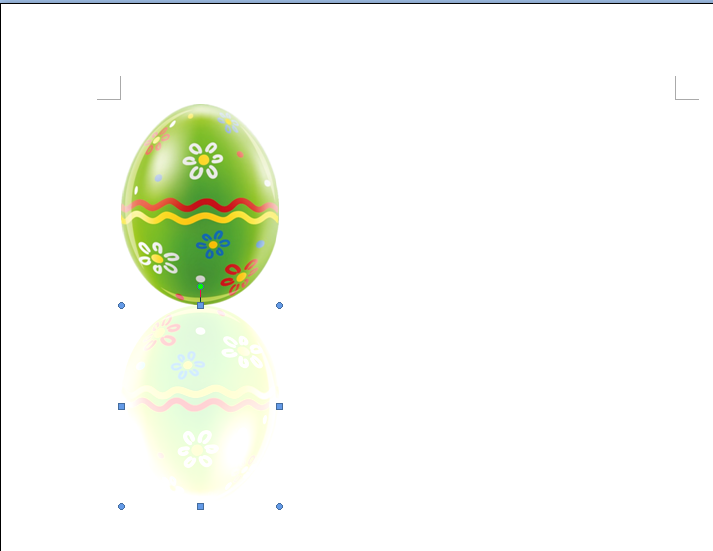
1、先打开我们的Word文件,点击"插入"选项卡下的"图片",在电脑中选择需要添加倒影效果的图片。
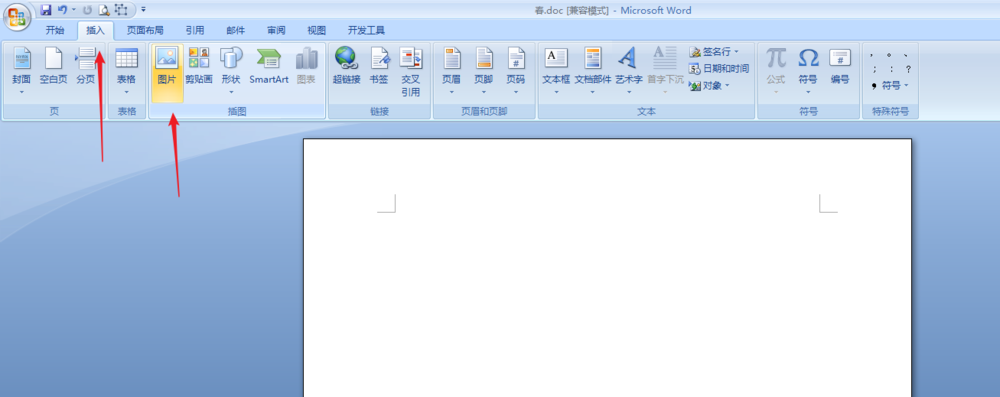
2、图片添加完成后,我们选定图片,点击上方的"图片工具"--"格式"--"文字环绕"。
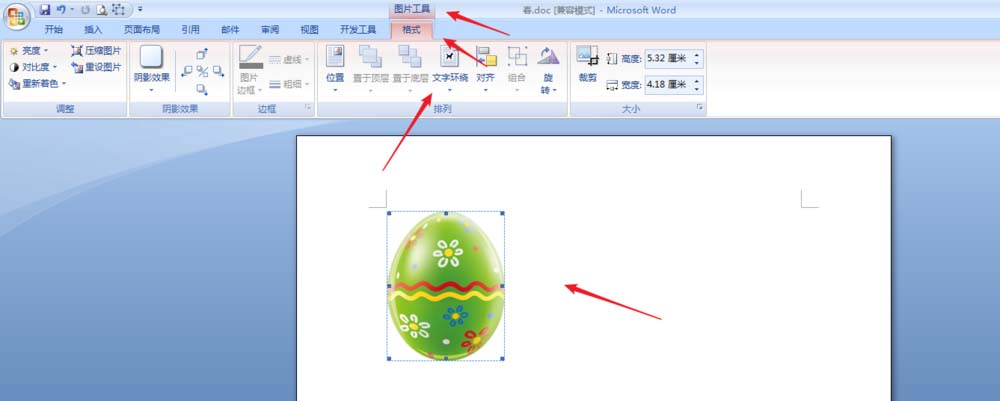
3、在展开的"文字环绕"下拉菜单中点击选择"紧密型环绕"。

4、同时我们要把添加完成的图片进行"复制"--"粘贴",保证图中两个相同的图片。
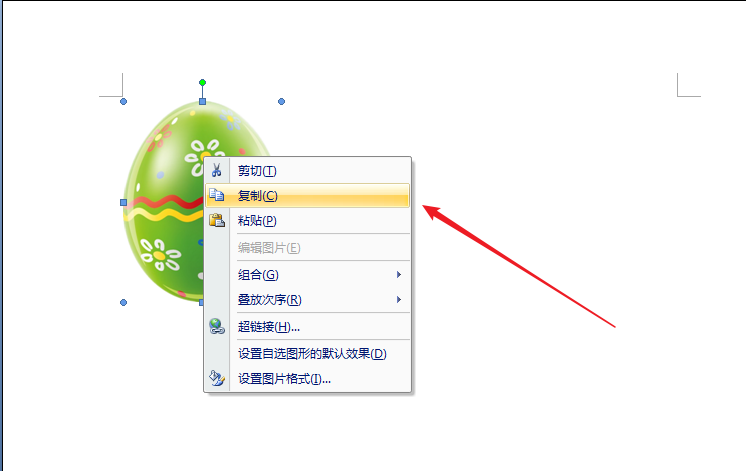
5、把其中一个图片下移,与上一个图片相连,然后如图按住旋转按钮,把图形旋转成相反的样子。
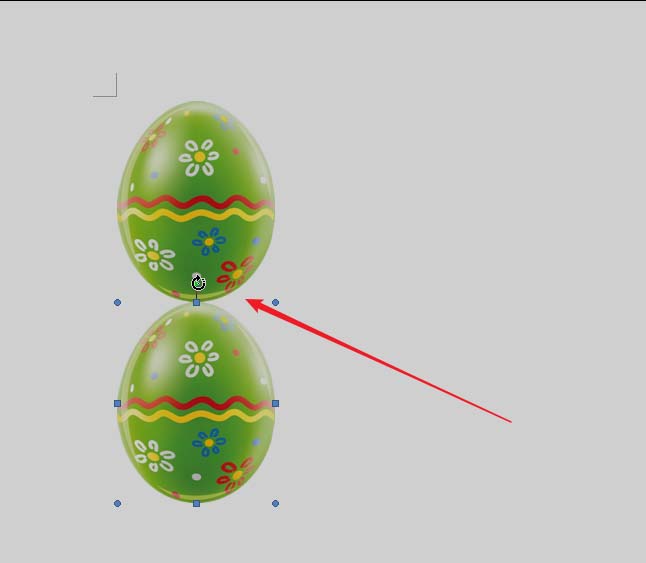
6、选定下面的图片,点击上方的"图片工具"--"格式"--"重新着色"--"冲蚀"。
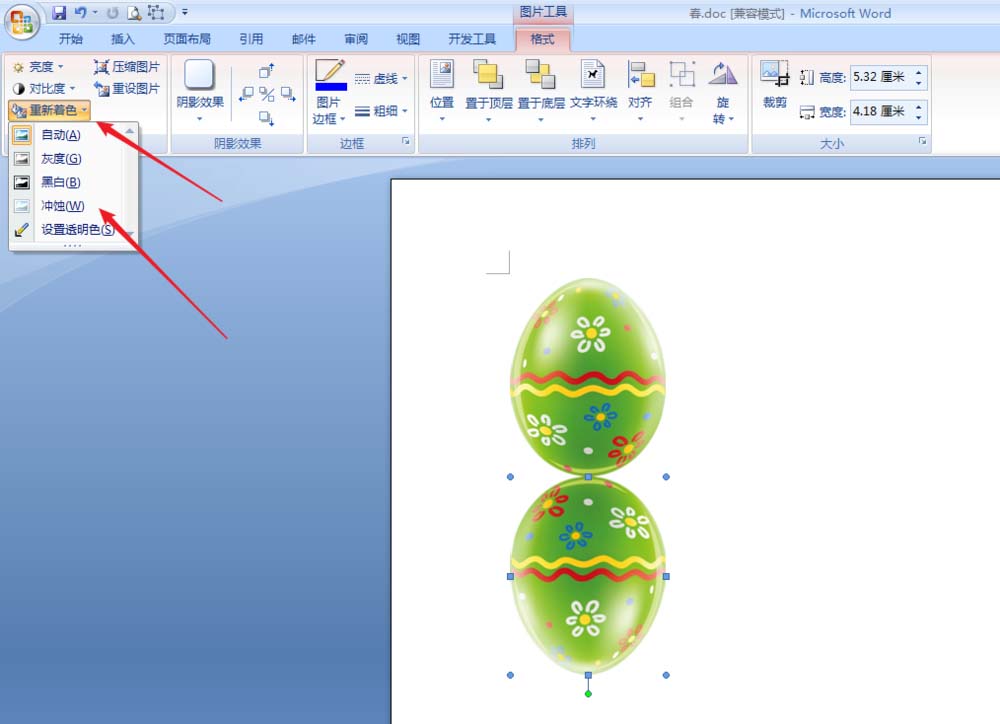
7、我们可以到如图所示的效果了,我们还可以调整下面图片的位置,成为下图的倒影效果。
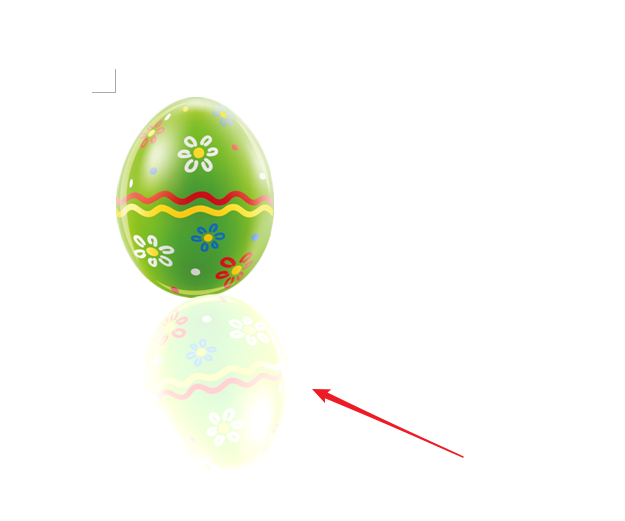
以上就是word给图片添加倒影的教程,希望大家喜欢,请继续关注科站长。
您可能感兴趣的文章
- 06-25office2021永久免费激活方法
- 06-25office专业增强版2021激活密钥2023密钥永久激活 万能office2021密钥25位
- 06-25office2021年最新永久有效正版激活密钥免费分享
- 06-25最新office2021/2020激活密钥怎么获取 office激活码分享 附激活工具
- 06-25office激活密钥2021家庭版
- 06-25Office2021激活密钥永久最新分享
- 06-24Word中进行分栏文档设置的操作方法
- 06-24Word中进行文档设置图片形状格式的操作方法
- 06-24Word中2010版进行生成目录的操作方法
- 06-24word2007中设置各个页面页眉为不同样式的操作方法


阅读排行
推荐教程
- 11-30正版office2021永久激活密钥
- 11-25怎么激活office2019最新版?office 2019激活秘钥+激活工具推荐
- 11-22office怎么免费永久激活 office产品密钥永久激活码
- 11-25office2010 产品密钥 永久密钥最新分享
- 11-22Office2016激活密钥专业增强版(神Key)Office2016永久激活密钥[202
- 11-30全新 Office 2013 激活密钥 Office 2013 激活工具推荐
- 11-25正版 office 产品密钥 office 密钥 office2019 永久激活
- 11-22office2020破解版(附永久密钥) 免费完整版
- 11-302023 全新 office 2010 标准版/专业版密钥
- 03-262024最新最新office365激活密钥激活码永久有效






